小编今天给大家带来的itunes授权电脑和取消授权的具体方法,下面就和小编一起来学习一下吧,希望能够帮助到大家。

一、如何授权电脑
1)在itunes“商店”里点击“登录”。如下图所示。
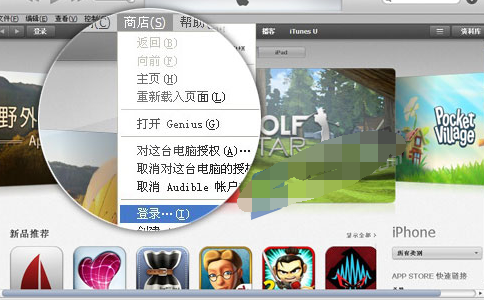
弹出登录登录框,输入账号点击“登录”。如果还么有创建Apple ID,在左下角可以新建一个。如下图所示。
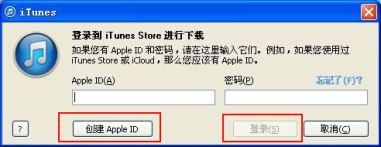
2)对电脑进行授权。找到“对这台电脑授权”,点击它。如下图所示。

弹出授权框,再次输入密码,点击“授权”即可。如下图所示。
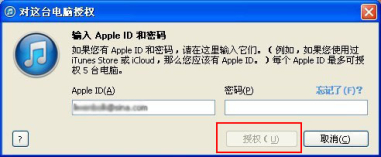
授权成功。在弹出框中显示总授权数(5台)和以授权数(2台)。如下图所示。

二、如何取消授权
1)点击“商店”,选择“取消对这台电脑的授权”。如下图所示。
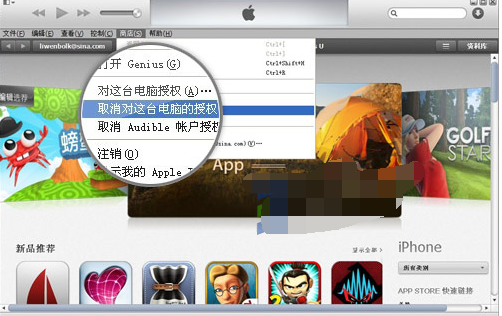
2)弹出取消授权框,输入密码后点击“取消授权”。如下图所示。
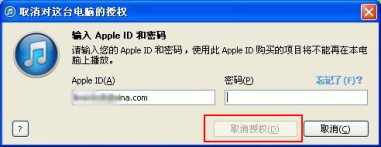
3)取消授权成功。如下图所示。

三、全部解除授权方法
1)点击“商店”,然后选择“显示我的Apple ID”。如下图所示。
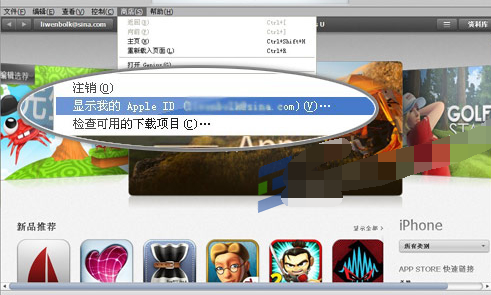
2)弹出登录框,再次输入密码,点击“显示账户”。如下图所示。
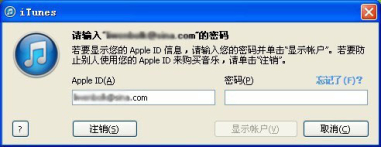
3)在右下角一个“全部解除授权”。如下图所示。
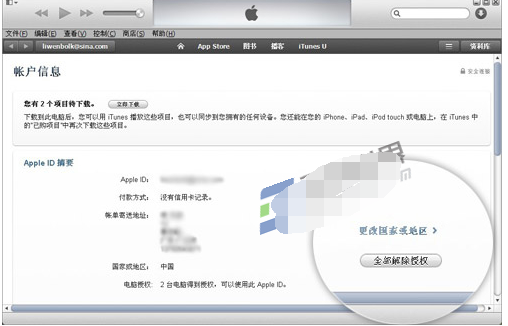
4)全部解除成功。如下图所示。
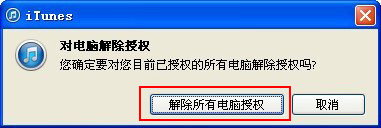

在重装电脑之前,一定记得解除对当前电脑的授权,否则会占用一次授权。为了不造成这种情况,给大家些建议,在不常用的电脑,授权完,成功安装完软件后要回到“商店”,选择“取消对这台电脑的授权”。最后还需要注意,itunes一年只允许一次的全部解除所有授权的机会。小编重新对两台电脑进行授权,然后再尝试全部解除授权。如下图所示。
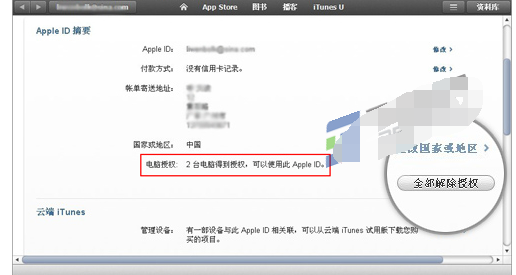

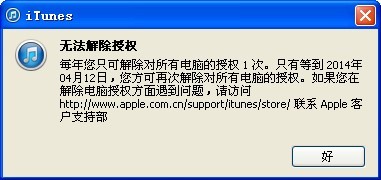
以上就是itunes授权电脑和取消授权全部内容了,大家都学会了吗?
 天极下载
天极下载



































































